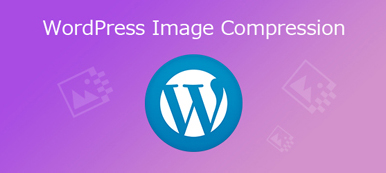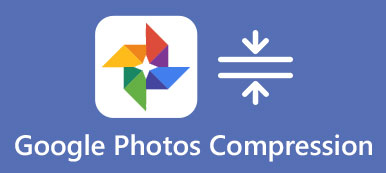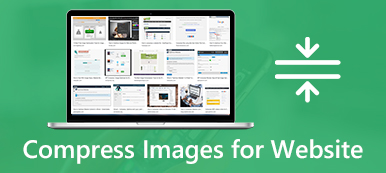Je obtížné zjistit, kolik digitálních fotografií lidé produkují každý den, ale celkový počet se odhaduje na více než 1 bilion ročně. To je obrovské množství a většina fotografií je distribuována prostřednictvím internetu ve formátu JPEG. Ve formátu komprimovaného obrázku dosahuje JPEG komprese 10: 1 s malou ztrátou vnímání kvality obrazu.
Pokud však jde o sdílení obrázků online, méně je více. Proto vám chceme ukázat ty nejlepší způsoby komprimovat obrázky JPEG na Windows, Mac, online, iPhone a Android.
 Komprimovat PNG
Komprimovat PNG
- Část 1: Proč komprimovat JPEG
- Část 2: Komprimujte JPEG online zdarma
- Část 3: Komprese obrázků JPEG na ploše
- Část 4: Komprimujte obrázky JPEG na iPhone nebo Android
- Část 5. Nejčastější dotazy týkající se komprese JPEG
Část 1: Proč komprimovat JPEG
Komprese JPEG znamená zmenšení velikosti souboru pomocí různých triků. Toho bude dosaženo minimalizací velikosti obrazového souboru v bajtech bez velké ztráty kvality. To může být prospěšné v různých případech, jako například:
- Zmenšete velikost úložného prostoru, který zabírá váš obrazový soubor JPEG. To je důležitější na mobilních zařízeních.
- Urychlete proces nahrávání obrázků. JPEG byl vyvinut pro digitální obrazové soubory, zejména pro webové obrázky. Menší velikost souboru umožňuje rychlé sdílení obrázků.
- Optimalizace webových stránek. Pokud provozujete web, musíte komprimovat obrázky JPEG do menší velikosti. To je důležitý krok k optimalizaci výkonu vašeho webu.
Část 2: Komprimujte JPEG online zdarma
Nejjednodušší způsob komprese obrázků JPEG je online. Je však známo, že webové kompresory obrazu mají různé nevýhody. Pouze několik umožňuje komprimovat obrázky JPEG hromadně. Navíc kvalita výstupu není příliš dobrá. Potřebujete silný nástroj. Od tohoto okamžiku doporučujeme Zdarma Apeaksoft Online Image Compressor.
1. Komprimujte více obrázků JPEG najednou online.
2. Úplně zdarma k použití bez reklam, vodoznaku nebo jiných omezení.
3. Je schopen komprimovat obrázek JPEG na méně než 100 kB.
4. Pomocí pokročilého algoritmu komprimujte JPEG bez ztráty kvality.
5. Podpora širokého spektra obrazových formátů včetně JPEG, PNG, SVG a další.
Stručně řečeno, bezplatný online obrazový kompresor je nejlepší možností komprese obrázků JPEG online.
Jak komprimovat JPEG online zdarma
Krok 1 Otevřete webový prohlížeč, zkopírujte a vložte https://www.apeaksoft.com/free-online-image-compressor/ do adresního řádku a stiskněte klávesu Enter na klávesnici, abyste navštívili kompresor JPEG.
Krok 2 Klepněte na tlačítko Přidat obrázky tlačítko pro aktivaci dialogového okna otevřeného souboru. Přejděte do složky obsahující obrázky JPEG, které chcete komprimovat. Vyberte je a klikněte na Otevřená .
Tip: Ujistěte se, že každý obrázek není větší než 5 MB.

Krok 3 Jakmile je nahrávání obrázků dokončeno, webová aplikace je začne automaticky komprimovat. O několik sekund později webová aplikace úlohu dokončí. Pak si můžete stáhnout každý obrázek zasažením Ke stažení knoflík. Případně klikněte na ikonu Stáhnout všechny tlačítko pro získání všech komprimovaných souborů JPEG v dávce.

Část 3: Komprese obrázků JPEG na ploše
Algoritmus komprese obrázků JPEG je vždy ztrátový, což znamená, že nelze uložit všechna data z původního obrázku. Není to však velký problém, protože algoritmus odstraní podrobnosti, které si většina lidí prostě nevšimne. V systémech Windows a Mac se můžete naučit několika způsoby komprese obrázku JPEG do menší velikosti.
Metoda 1: Komprese JPEG pomocí Photoshopu
Photoshop je nejprofesionálnější software pro úpravu obrázků JPEG. Samozřejmě můžete použít ke zkomprimování velkého obrázku JPEG, pokud již máte v počítači editor fotografií. Mějte na paměti, že Photoshop je dost drahý. Pokud jej nemáte, vyzkoušejte přímo jiné nástroje.
Krok 1 Spusťte aplikaci Photoshop z plochy, klikněte na Soubor a Otevřít, najděte velký obrázek JPEG a otevřete jej.
Krok 2 Upravte obrázek a podle potřeby odstraňte nežádoucí oblast. Poté klikněte na Soubor a zvolte Uložit jako. Nezapomeňte vybrat JPEG z Formát rozevírací možnost a přetáhněte název souboru. Klikněte na Uložita udeřil OK po výzvě.
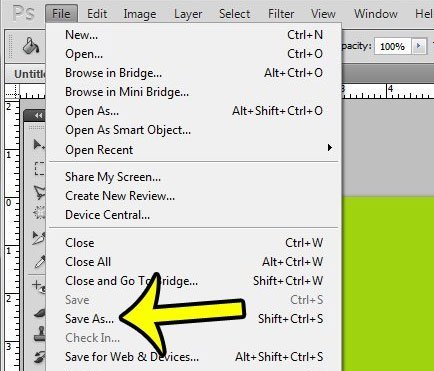
Krok 3 Nyní vám bude představen Možnosti JPEG dialog. Snižte hodnotu Kvalita nebo nastavte posuvník na malou stranu souboru. Zaškrtněte políčko vedle Náhled a sledovat velikost souboru, například komprimovat obrázek JPEG na 30 kB. Vybrat Základní linie optimalizována a klepněte na tlačítko OK k potvrzení.
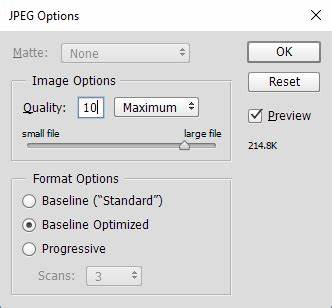
Další podrobnosti o komprese JPEG ve Photoshopu jsou zde.
Metoda 2: Komprese JPEG pomocí programu Malování na Windows 10
Malování je předinstalovaný editor fotografií ve Windows 10/8/7 a starších verzích. Ačkoli je to trochu jednoduché, můžete jej použít ke kompresi obrázku JPEG pomocí svobodného softwaru. V porovnání s Photoshopem je Malování mnohem jednodušší. Nevýhodou je, že fotografie můžete komprimovat pouze změnou velikosti.
Krok 1 Přejděte do složky, kterou používáte k uložení velkého obrázku JPEG, klikněte na něj pravým tlačítkem a vyberte Otevřít se A zvolte Malovat.
Krok 2 Opticky vyberte vybrat nástroj, zakryjte pixely, které chcete na obrázku ponechat, a klikněte Snížit k odstranění nepotřebných částí.
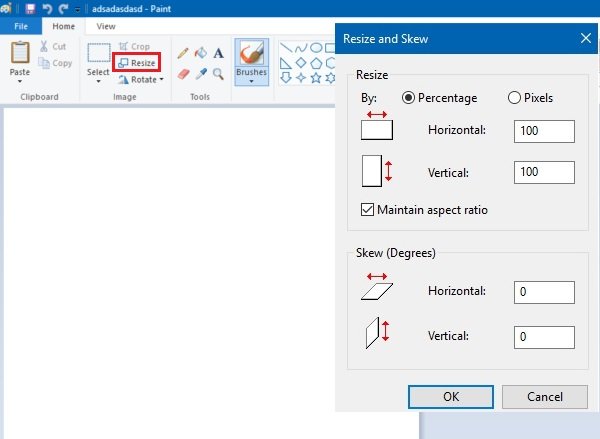
Krok 3 Dále klikněte na tlačítko Změna velikosti na horní liště otevřete nabídku Změnit velikost a zkosit dialog. Vyhledejte sekci Změnit velikost a zaškrtněte políčko vedle Udržujte poměr stran; jinak bude váš obrázek zkosený. Vybrat Pixelů a resetujte Horizontální or Vertikální. Stačí změnit jednu a druhá se automaticky upraví.
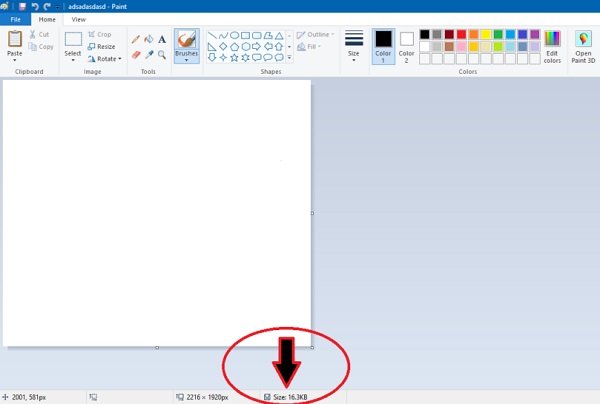
Krok 4 Po dokončení klepněte na tlačítko OK tlačítko pro potvrzení. Nyní můžete zkontrolovat komprimované JPEG velikost obrázku dole. Nakonec stiskněte Ctrl + S pro uložení menšího obrázku JPEG. Pokud nechcete původní soubor nahradit, klikněte na Souborvyberte Uložit jako, změňte adresář nebo název souboru a uložte jej.
Metoda 3: Komprese JPEG pomocí náhledu v systému Mac
Pro uživatele Mac je Preview protějškem programu Malování. Jedná se o vestavěný editor fotografií na MacBook Pro a dalších počítačích se systémem MacOS. Bezplatný software pro kompresi obrázků JPEG prostřednictvím zmenšení rozměrů a kvality.
Krok 1 Poklepáním na obrázek JPEG, který chcete komprimovat, na méně než 100 kB otevřete jej v náhledu. Případně spusťte aplikaci Náhled ze složky Aplikace a otevřete soubor JPEG pomocí Soubor menu.
Krok 2 Chcete-li zkontrolovat původní velikost souboru, stiskněte Příkaz + I. Pak přejděte na Tools Menu a zvolte Upravte velikost otevřete dialogové okno Rozměry obrázku. Nezapomeňte uzamknout poměr stran a vyberte pixelů z rozevíracího seznamu. Nyní změňte Šířka or Výška. Nebo můžete změnit velikost kóty oříznutím obrázku. Pro sdílení sociálních médií je nejlepší rozměr krajiny 1024 x 512, portrét 800 x 1200 a čtverec 1080p.
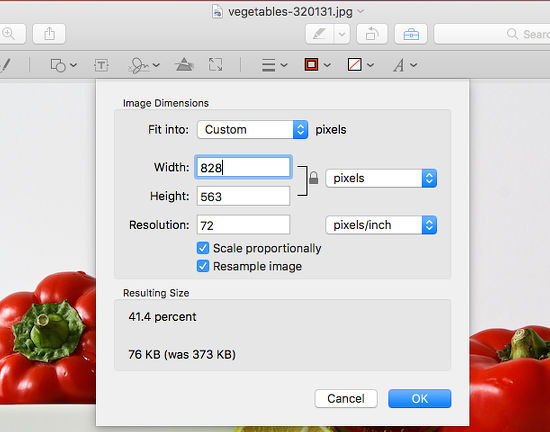
Krok 3 Poté klikněte na tlačítko Soubor Menu a zvolte Vývoz. V rozbalovacím okně nastavte název souboru a další možnosti. Nezapomeňte vybrat JPEG z Formát rozevírací seznam. Poté posuňte jezdec Kvalita doleva, dokud nedosáhnete požadované velikosti souboru. Jednou zasáhl Uložit tlačítko, bude obrázek JPEG komprimován na základě vašich nastavení.
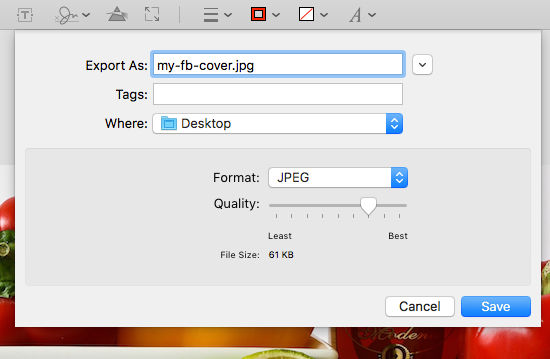
Část 4: Komprimujte obrázky JPEG na iPhone nebo Android
Komprimace obrázků JPEG do menší velikosti je důležitější v mobilních zařízeních, pokud uvažujete o omezené vnitřní paměti.
Metoda 1: Komprimujte obrázek JPEG na iPhone pomocí e-mailu
Při odesílání obrázku JPEG na iPhone prostřednictvím e-mailu budete požádáni o jeho komprimaci. Chcete-li to provést, musíte připojit svůj iPhone k připojení k internetu.
Krok 1 Spusťte aplikaci Fotografie z domovské obrazovky, vyberte a otevřete obrázek JPEG, který chcete komprimovat.
Krok 2 Klepněte na Share tlačítko, zvolte Poštovní zásilka na panelu nástrojů přejděte na obrazovku nové pošty a zadejte přístupnou e-mailovou adresu. Po zobrazení výzvy vyberte Malý or Střední. Potom klepněte na tlačítko Poslat tlačítko pro odeslání komprimovaného obrázku JPEG.
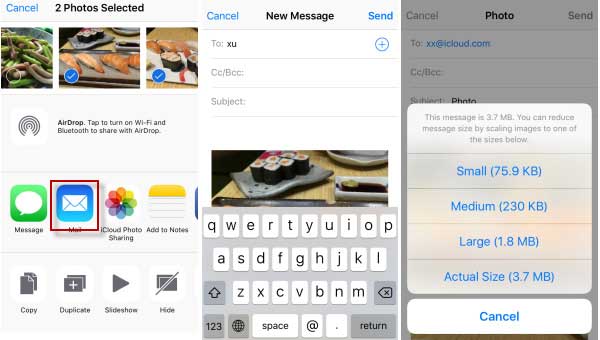
Krok 3 Poté stáhněte menší JPEG z pošty do iPhone.
Chcete posílejte velké fotografie e-mailem? Zde jsou řešení.
Metoda 2: Komprese obrázků JPEG na iPhone pomocí aplikace
V App Store je k dispozici několik aplikací pro kompresi obrázků. Svůj oblíbený si můžete vyzvednout podle svých potřeb. Používáme Komprimujte obrázky jako příklad vám ukážeme, jak komprimovat více obrázků JPEG na iPhone.
Krok 1 Nainstalujte do svého iPhone aplikaci kompresoru JPEG a spusťte ji. Klepněte na ikonu Plus zobrazte obrázky JPEG na vašem zařízení a vyberte požadované fotografie.
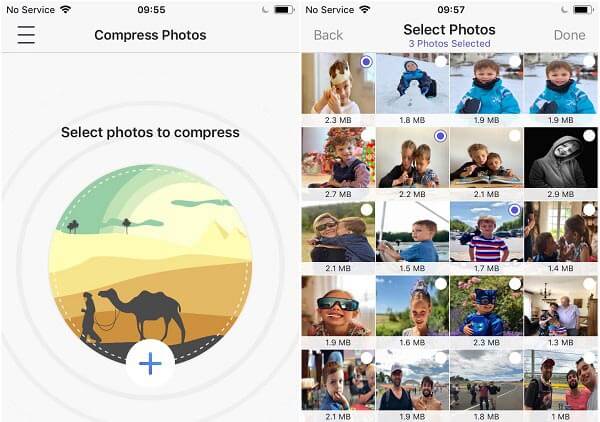
Krok 2 Využít Hotovo vstoupit na obrazovku nastavení. Upravte Kvalita obrazu a Rozměry obrázku pohybem posuvníků. Klepněte na Komprimujte snímky tlačítko pro zahájení.
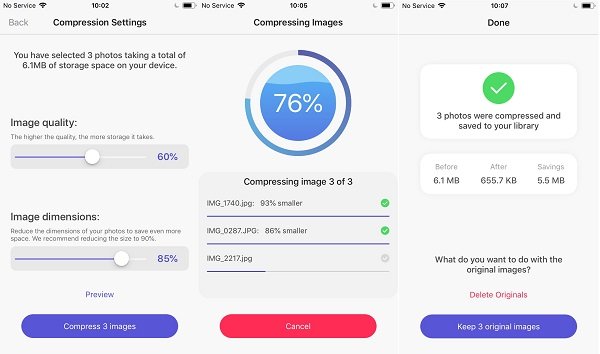
Krok 3 Poté se rozhodněte odstranit původní obrázky klepnutím Smažte originály nebo klepněte na Zachovat původní obrázky.
Metoda 3: Komprese velikosti obrázku JPEG v systému Android
V telefonu se systémem Android můžete komprimovat obrázky JPEG do menší velikosti pouze pomocí aplikace třetí strany, například Photo & Picture Resizer.
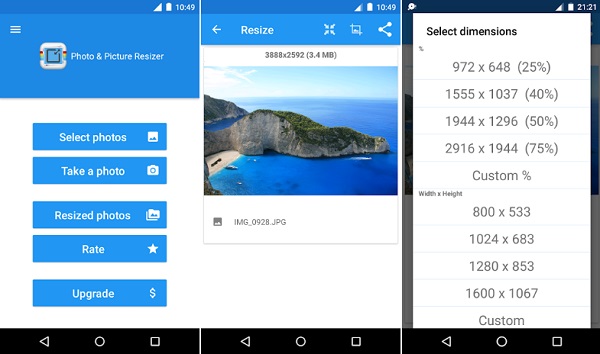
Krok 1 Po instalaci z obchodu Play spusťte kompresor JPEG.
Krok 1 Využít Vyberte položky Fotky na hlavní stránce a klepněte na obrázky JPEG, které chcete komprimovat. Poté vám aplikace ukáže původní velikost a rozlišení.
Krok 3 Vybrat Změna velikosti v pravém horním rohu a resetujte Šířka a Výška. Klepněte na OK k potvrzení změn. Opticky změňte velikost obrázku pomocí nástroje Oříznout. Pak si můžete prohlédnout menší obrázek v Změněné fotografie album.
Část 5. Nejčastější dotazy týkající se komprese JPEG
Otázka 1: Jak zmenšíte velikost JPEG?
Odpověď: Vyberte si svůj oblíbený kompresor JPEG, importujte velký JPEG a podle našeho průvodce komprimujte obrázek JPEG na menší velikost souboru.
Otázka 2: Co je to úroveň komprese JPEG?
Odpověď: Jak bylo uvedeno výše, JPEG je ztrátový formát obrázků pro digitální obrázky. Typicky může dosáhnout komprese 10: 1. Úroveň komprese JPEG však lze upravit v nástroji pro kompresi fotografií, jako je Photoshop, Preview a další.
Otázka 3: Jaký je nejlepší bezplatný kompresor obrázků?
Odpověď: Nejlepší bezplatný kompresor obrazu závisí na vašich zařízeních. Pro Windows je Malování nejlepším nástrojem ke kompresi JPEG zdarma. V počítačích Mac můžete používat aplikaci Preview bez placení penny. Apeaksoft Free Online Image Compressor je nejlepší bezplatný kompresor JPEG online.
Proč investovat do čističky vzduchu?
Tato příručka diskutovala, jak komprimovat obrázky JPEG ve Windows, Mac, online, iPhone a Android. Přestože je JPEG komprimovaný obrazový formát, někdy je velikost souboru stále velmi velká. Naštěstí stále máte metody komprese obrázků JPEG na různých zařízeních. Například bezplatný online obrazový kompresor Apeaksoft je nejlepší možností, jak to provést bez instalace jakéhokoli softwaru do počítače. Pokud máte další dotazy týkající se komprese JPEG, zanechte prosím zprávu pod tímto příspěvkem.